Come proteggere accesso Internet
Quando navighiamo su Internet con il browser, sul PC vengono lasciate diverse tracce. Cookie, file temporanei e altri dati potrebbero fare capire cosa abbiamo fatto in Rete. A tutto ciò va poi sommato il fatto che durante la navigazione online capita spesso di incappare in virus, siti pericolosi e varie altre “diavolerie” in grado di mettere a repentaglio la salute del computer oltre che la nostra incolumità. A questo punto, ne sono certo, ti starai domandando: e allora come proteggere accesso Internet? Quesito lecito, anzi di più. Per scoprire la risposta non ti resta altro da fare se non leggere questa mia guida dedicata.
Nelle righe successive provvederò infatti a illustrarti quali sono gli strumenti che hai dalla tua per evitare che i tuoi dati di navigazione possano essere consultati da soggetti terzi non autorizzati oltre che per fare in modo che eventuali insidie della “grande rete” vadano in qualche modo a ledere la tua incolumità e quella della postazione multimediale da te impiegata. Come dici? Non sei un grande esperto in fatto di informatica e nuove tecnologie e temi che le istruzioni che sto per fornirti siano fuori dalla tua portata? Ma dai, non dire sciocchezze! A parte il fatto che non dovrai fare nulla di particolarmente complesso, ma poi non vedo proprio di cosa ti allarmi se qui con te ci sono io, pronto e ben disponibile a fornirti tutte le istruzioni di cui hai bisogno.
Suvvia dunque, non perdiamo altro tempo in chiacchiere e mettiamoci immediatamente all'opera. Posizionati ben comodo dinanzi il tuo fido PC e leggi con la massima attenzione tutto quanto riportato qui di seguito. Sono sicuro che alla fine potrai dirti ben contento e soddisfatto di quanto appreso e che qualora necessario sarai anche pronto e disponibile a fornire eventuali spiegazioni a tutti i tuoi amici interessati all'argomento.
Indice
- Come proteggere accesso a Internet per bambini
- Come proteggere la navigazione su Internet
- Come proteggere la privacy su Internet
- Come proteggere la rete Internet di casa
Come proteggere accesso a Internet per bambini

La tua preoccupazione principale è dovuta al fatto che tuo figlio o tua figlia possa imbattersi su qualche sito Internet poco raccomandabile durante la navigazione in Rete da PC o da smartphone/tablet? Beh, allora in questo caso penso che possa esserti utile sfruttare qualche strumento di parental control per limitare l'accesso a determinate pagine.
Tanto per cominciare, se tuo figlio utilizza un PC con sopra installato Windows 10 o Windows 11, sappi che puoi sfruttare un servizio di casa Microsoft, chiamato Microsoft Family Safety che può tornare utile per impostare alcune limitazioni durante la navigazione su Internet, per monitorare le attività da remoto e molto altro ancora.
Se tuo figlio utilizza un Mac (queste indicazioni sono valide anche per iOS/iPadOS), invece, ti consiglio di avvalerti di Tempo di utilizzo, l'utility presente “di serie” sui dispositivi Apple che, tra le altre cose, permette di impostare delle restrizioni per quanto riguarda la navigazione Internet e consente anche di limitare il tempo di utilizzo di apposite applicazioni.
Come dici? A te interessa sapere se esiste qualche strumento utile su Android? Beh, certo che sì! In questo caso puoi valutare l'utilizzo di Google Family Link, un servizio del tutto gratuito di casa Google che consente di limitare l'accesso a Internet e altro ancora. Per maggiori dettagli, leggi la mia guida su come funziona Family Link.
Per avere accesso a molti più approfondimenti su come attivare il parental control e su come limitare l'accesso a Internet, dai pure una lettura alle mie guide interamente dedicate a questi argomenti.
Come proteggere la navigazione su Internet
Proseguiamo ora questo articolo andando a vedere assieme alcuni accorgimenti che puoi prendere per proteggere la navigazione su Internet. Buon proseguimento.
Mantenere il browser aggiornato
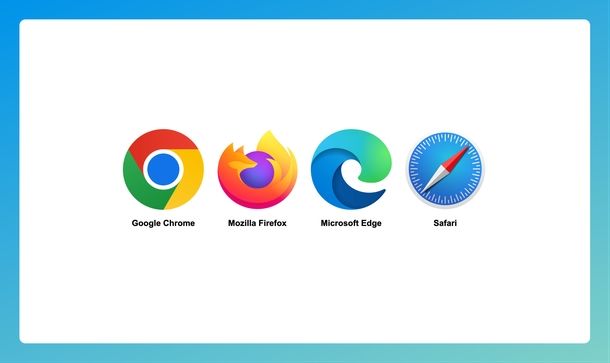
Uno dei suggerimenti fondamentali per una navigazione sicura su Internet è quello di mantenere il browser sempre aggiornato. Sia che tu stia utilizzando un computer oppure uno smartphone/tablet, è necessario avvalersi di un browser per accedere al Web. Perciò, se desideri navigare in sicurezza, è essenziale assicurarsi che questo strumento operi al massimo delle sue potenzialità grazie agli aggiornamenti all'ultima versione disponibile.
Non si tratta di un dettaglio da sottovalutare, poiché eventuali vulnerabilità dei browser obsoleti possono essere sfruttate per compromettere la sicurezza, mettendo a rischio il tuo computer o il tuo dispositivo mobile. Con un browser aggiornato, invece, sarai maggiormente protetto dalle minacce online e potrai navigare in modo più tranquillo e sicuro.
Solitamente i principali browser per la navigazione in Internet, come per esempio Google Chrome, Firefox o Safari, si aggiornano automaticamente e non avrai bisogno di effettuare alcun aggiornamento manuale.
Tuttavia, puoi effettuare una verifica per sapere se il browser che stai utilizzando è aggiornato controllando nelle impostazioni di quest'ultimo. Ad esempio, se utilizzi Chrome da PC, clicca sul simbolo dei tre puntini in alto a destra, poi su Impostazioni e poi su Informazioni su Chrome in basso a sinistra. A questo punto, controlla nella schermata di destra se sono presenti aggiornamenti da fare o se appare già la scritta Chrome è aggiornato.
Se desideri approfondire l'argomento e saperne di più sulla possibilità di aggiornare il browser manualmente, ti consiglio di leggere la mia guida dedicata a come aggiornare browser. Se, invece, vuoi saperne di più su quelli che sono i più famosi e sicuri browser per navigare in sicurezza su Internet, ti consiglio di leggere la mia guida sui migliori browser per navigare su Internet.
Verificare attendibilità dei siti Internet

Usare un browser rinomato e affidabile per navigare in Internet è fondamentale anche per poter valutare rapidamente l'attendibilità dei siti Web. Di solito, infatti, alcuni dei browser più noti evidenziano la reputazione dei siti e segnalano immediatamente la presenza di virus o componenti dannosi.
Giusto a titolo di esempio, Google Chrome integra una segnalazione in caso di siti non sicuri. Infatti, se accedi a un sito Internet che non ha il protocollo HTTPS vedrai in alto, nella barra degli indirizzi, la dicitura Sito non sicuro, dunque, in questo caso, stai molto attento a compilare moduli con i tuoi dati o a cliccare sui link contenuti in quel sito. Per maggiori informazioni su come funziona HTTPS, leggi pure la mia guida tematica.
Inoltre, sempre su Chrome, se ad esempio tenti di scaricare un file ritenuto pericoloso, Google Chrome ne impedirà il download, notificandoti la cosa. Se la cosa ti può interessare, ti informo che puoi anche cambiare le impostazioni di sicurezza di Chrome, cliccando sul simbolo dei tre puntini in alto a destra e andando poi nelle Impostazioni. Ora, clicca su Privacy e sicurezza sulla sinistra e poi clicca su Sicurezza. In questa schermata puoi ora abbassare o aumentare il livello di sicurezza durante la navigazione online (in genere di default è impostato su Protezione standard).
Un altro modo per capire se un sito gode di una buona reputazione, al di là del browser impiegato, potrebbe essere quello di inserirne il nome sul portale TrustPilot, un servizio online che aggrega le recensioni di altri utenti su siti Internet e servizi di vario genere. Un altro portale simile molto utile potrebbe essere anche MyWOT.
Per maggiori informazioni sull'argomento, ti rimando alla mia guida interamente dedicata a come capire se un sito è sicuro.
Utilizzare un antivirus
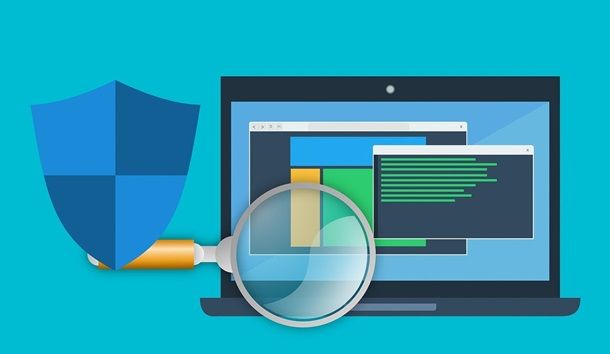
Un altro consiglio per proteggere la tua navigazione sul Web, è sicuramente quello di utilizzare un buon antivirus, specialmente se impieghi dispositivi Windows e Android, dato che sono i sistemi operativi più bersagliati da minacce informatiche. I dispositivi Apple sono notoriamente meno soggetti a virus e malware, ma non del tutto immuni.
Ad ogni modo, se utilizzi il tuo PC Windows solo per attività “normali” (navigazione, documenti, video e ecc.), allora potrebbe essere sufficiente il sistema di difesa integrato in Windows, ovvero Sicurezza di Windows, il quale svolge un ottimo lavoro di base nel difendere il tuo PC. La stessa cosa vale in realtà anche su Android, dato che è presente Google Play Protect.
Come già accennato, se usi un Mac potresti stare un pochino più tranquillo, ma se vuoi avere una protezione a 360 gradi, allora valuta l'utilizzo di CleanMyMac, un software completo che svolge funzionalità di antivirus e di pulizia del PC. Il costo del software è di circa 40 euro all'anno o di circa 120 euro con una licenza una tantum. Oltre a questo, hai la possibilità di sottoscrivere l'abbonamento anche a Setapp, ovvero una suite che include decine di programmi e app per macOS/iOS/iPadOS (tra cui ovviamente anche CleanMyMac) al costo di 9,99 dollari al mese (con 7 giorni di prova gratis). Per ulteriori informazioni leggi le mie guide su come funziona CleanMyMac e su come funziona Setapp.
Infine, per avere molte più informazioni sui migliori antivirus, sui migliori antivirus per Android e sugli antivirus per Mac, leggi pure le mie guide tutte dedicate a questi argomenti.
Come proteggere la privacy su Internet
In questa seconda parte della guida andiamo invece ora a concentrarci su come proteggere la privacy su Internet e vedremo dunque degli accorgimenti che puoi prendere per mantenere al sicuro i tuoi dati mentre navighi. Buona continuazione.
Navigare in incognito

Se desideri navigare in totale sicurezza e sei particolarmente attento alla tua privacy, potresti optare per l'utilizzo della navigazione in incognito, in modo da non dover cancellare manualmente la cronologia ogni volta. Questa funzionalità è disponibile su molti dei browser più noti e può essere attivata sia da computer che da dispositivi mobili. Ad esempio, se utilizzi Chrome su PC, puoi avviarla cliccando sul simbolo dei tre puntini in alto a destra e selezionando l'opzione Nuova finestra di navigazione in incognito.
È importante tenere presente, tuttavia, che sebbene la modalità incognito protegga la privacy sul dispositivo che stai usando, presenta alcune limitazioni, infatti, le attività svolte online rimarranno comunque visibili ai siti che visiti e anche al tuo fornitore di servizi Internet, rendendo questa procedura utile principalmente per la sicurezza locale del dispositivo.
Inoltre, anche se la navigazione in incognito non salva la cronologia, i cookie e le informazioni inserite nei moduli, essa conserva la cronologia dei file scaricati, i quali dovranno essere rimossi “manualmente” se non desideri che restino in memoria. Detto ciò, se vuoi approfondire il funzionamento della navigazione in incognito e le modalità per attivarla sui vari browser, ti consiglio di consultare la mia guida su come navigare in incognito.
Non pubblicare informazioni sensibili

Lasciare delle informazioni online può rappresentare un rischio, poiché offre l'opportunità a potenziali cybercriminali di individuare le tue abitudini, interessi e altro ancora. Per questo motivo, è fondamentale evitare di condividere informazioni sensibili sui social network. Queste possono includere dati importanti come la tua data di nascita o di matrimonio, i tuoi interessi, nomi e cognomi delle persone a te care, i periodi in cui sei lontano da casa (ad esempio durante le vacanze) e altre informazioni personali.
Qualora decidessi comunque di rendere pubbliche alcune delle informazioni sopra citate, assicurati di impostare il profilo in modalità privata su piattaforme come Facebook, Instagram e gli altri social network che utilizzi abitualmente, così che le tue informazioni non siano accessibili a chiunque. A questo proposito, potrebbero esserti utili le mie guide su come mettere il profilo privato su Facebook e come mettere il profilo privato su Instagram.
Non chattare con sconosciuti

“Non accettare caramelle dagli sconosciuti”, si dice ai bambini. Agli adulti, invece, si dice di non chattare con gli sconosciuti. Anche se può sembrare un consiglio banale, ti assicuro che la sua importanza è ben più seria di quanto sembri.
Questo perché, purtroppo, molti truffatori nascondono la propria identità online per mascherarsi e condurre attività fraudolente, dal furto d'identità alle truffe di phishing, e via dicendo. L'unico modo per non cadere nella loro trappola è proprio quello di ignorare tali contatti. Penso che a proposito di questo argomento, possano interessarti le mie guide su come capire se un profilo è fake e su come smascherare uno scammer.
Nascondere indirizzo IP pubblico

Una delle migliori azioni che puoi intraprendere per aumentare la tua sicurezza online è quella di nascondere il tuo indirizzo IP pubblico tramite una VPN. Se non sai di cosa sto parlando, sappi che l'indirizzo IP è una serie di numeri che può identificare la tua utenza online, mentre una VPN è un servizio che permette di camuffare la tua posizione geografica e di cifrare anche i dati della connessione.
Ci sono molti servizi VPN disponibili sulla piazza e tra questi ti posso segnalare NordVPN (di cui ho scritto anche una recensione), Surfshark (anche di questa VPN ho scritto una recensione), Express VPN e Privado VPN.
Per ulteriori dettagli su come funziona VPN, sulle migliori VPN e su come visualizzare indirizzo IP, leggi le mie guide dedicate.
Infine, un ulteriore strumento, gratuito, che potresti usare per nascondere il tuo indirizzo IP durante la navigazione sul Web è Tor, un particolare browser noto per la sua sicurezza. Per saperne di più, leggi la mia guida su come usare Tor.
Usare password sicure e l'autenticazione a due fattori
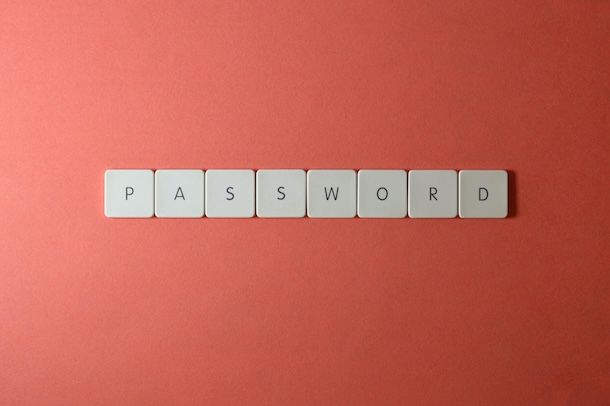
Ti raccomando anche di attivare l'autenticazione a due fattori (2FA) insieme all'uso di password sicure. Adottare il 2FA sui tuoi account ti consente di incrementare notevolmente il livello di sicurezza, impedendo a potenziali malintenzionati di accedere ai tuoi dati anche se dovessero ottenere le tue credenziali. Infatti, per completare il processo di accesso è necessario inserire un codice temporaneo, solitamente generato tramite app dedicate (come Google Authenticator o Microsoft Authenticator) oppure ricevuto via SMS.
Ti esorto inoltre a scegliere password sicure, sufficientemente complesse e lunghe e a evitare di usare la stessa per tutti i tuoi account. Se possibile, cambiale periodicamente: questi accorgimenti incrementano sensibilmente la tua protezione online. In quest'ottica, potresti considerare l'uso di un gestore di password capace di creare chiavi d'accesso affidabili e conservarle in modo sicuro, come ad esempio NordPass, disponibile gratuitamente e compatibile con i principali dispositivi e sistemi operativi.
Se hai bisogno di ulteriori suggerimenti su come attivare il 2FA o su come scegliere una password sicura, ti invito a leggere le mie guide sull'argomento, dove troverai tutte le spiegazioni necessarie.
Usare email temporanee
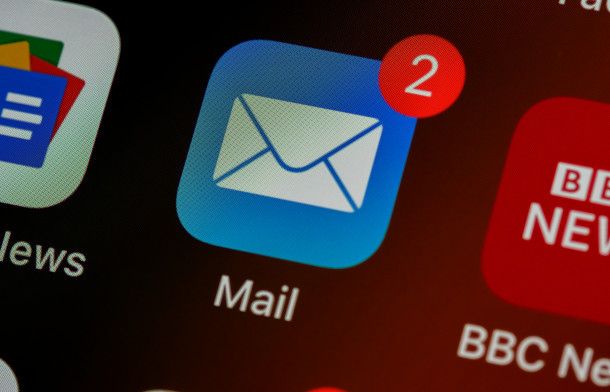
Quando ti iscrivi a un nuovo servizio online, oltre a verificare la sua affidabilità, puoi optare per l'utilizzo di email “usa e getta”. Questo metodo consente di proteggere i tuoi indirizzi email principali, evitando che vengano inondati da notifiche indesiderate o spam.
Utilizzando indirizzi email temporanei, non solo riduci il rischio di ricevere messaggi promozionali o fraudolenti, ma impedisci anche che eventuali malintenzionati acquisiscano i tuoi recapiti personali. Questo approccio è particolarmente utile quando accedi a piattaforme o servizi di cui non sei sicuro al 100% o che utilizzi solo sporadicamente. Per approfondimenti su questo argomento, leggi la mia guida tutta incentrata su come creare email temporanee.
Come proteggere la rete Internet di casa

Il tuo obiettivo è quello di scoprire come proteggere la rete Internet di casa perché temi che qualche tuo vicino si stia collegando alla tua rete wireless? Beh, allora in questo caso sono molto felice di segnalarti che ho scritto una guida molto dettagliata su come proteggere la rete wireless.

Autore
Salvatore Aranzulla
Salvatore Aranzulla è il blogger e divulgatore informatico più letto in Italia. Noto per aver scoperto delle vulnerabilità nei siti di Google e Microsoft. Collabora con riviste di informatica e cura la rubrica tecnologica del quotidiano Il Messaggero. È il fondatore di Aranzulla.it, uno dei trenta siti più visitati d'Italia, nel quale risponde con semplicità a migliaia di dubbi di tipo informatico. Ha pubblicato per Mondadori e Mondadori Informatica.






